Это были дни, когда вы сканировали свои документы с помощью громоздкого сканера, и вам приходилось ждать более длительный период времени, чтобы взять физический лист бумаги и преобразовать его в цифровой формат. Интересно, как наши смартфоны упростили наши задачи, от сканирования документов до просмотра HD-фильмов, и, конечно же, не забывайте про эти огромные камеры! Итак, в этом руководстве вы узнаете, каксканировать документы с помощью Samsung Galaxy
Между тем, для смартфонов Android доступно множество приложений для сканирования, таких какГугл Диск,Adobe Scan,камера сканер,четкое сканирование,и многое другое. Но с Samsung One UI 2.0 и более поздних версий(Андроид 10)и One UI 3.1 и выше (андроид 11) устройства Galaxy имеютсканирование документовфункция, которую никто не заметил, и возможность автоматического обнаружения таких документов, как письма, визитные карточки и заметки, которые можно сканировать одним касанием.
Вам также может понравиться: Как найти буфер обмена на телефоне Samsung (S9, S10, Note 10, S20 и т. д.)
Топ фишек на телефоне Samsung Galaxy A10
Как сканировать документы на Samsung Galaxy (Android 10 и 11)
Перед сканированием документов с помощью телефона Galaxy убедитесь, чтосканирование документовфункция включена в приложении «Камера». Что ж, если вы обновили свои смартфоны Samsung Galaxy до Android 10 или Android 11, то эта функция должна быть включена по умолчанию.
Чтобы попробовать, просто запустите приложение «Камера» и наведите телефон на документ. При этом сканер выделяет края документа желтым прямоугольником вместе со знаком «Сканироватькнопка » в центре. Кран «коснитесь, чтобы отсканировать», когда он будет готов, и документ будет сохранен в вашей галерее Galaxy, чтобы вы могли сохранить или поделиться им.
Как включить функцию встроенного сканера в приложении камеры
- ОткройКамераприложение и коснитесьнастройкиo Значок шестеренки в левом верхнем углу.
- Убедись в том, чтооптимизатор сценыЭто включено.
- теперь коснитесьОптимизатор сценысам текст и убедитесь, чтосканирование документовон также включен.
Включите функцию встроенного сканера в приложении камеры.
Как сканировать документы с помощью Samsung
Когда функция сканирования документов включена, вы можете легко сканировать любой документ с помощью телефона Samsung Galaxy.
Пасо 1. броситьКамераприложение
Пасо 2. Наведите камеру на документ, который нужно отсканировать, и когда края документа будут выделеныжелтый прямоугольниккран «нажмите, чтобы сканировать». После взятия вы можетескорректировать углыпо вашему вкусу и на ощупьСохранить.
нажмите, чтобы сканировать
Пасо 3.Отсканированный документ будет сохранен в галерее на вашем Galaxy, чтобы вы могли сохранить или поделиться им.
Этап 4.Чтобы сохранить отсканированный документ в формате PDF, откройте документ и коснитесь значказначок три точкивнизу и выберитеРаспечатать.
Пасо 5. Нажмите назначок пдфв желтом.
Пасо 6.Выберите расположение папки и коснитесьСохранить.

Сохраняйте отсканированные документы в формате PDF
Вот как вы можете сканировать документы на телефонах Samsung Galaxy, используя встроенную функцию сканирования документов. Однако это не более точно, чем другие приложения для сканирования документов.
Окончание
Похожие сообщения:
-
Два способа протестировать сенсорный экран на Samsung Galaxy (код Samsung и участники)
Источник: codepre.com
Как сканировать документы на телефоне Samsung Galaxy
Большинство современных смартфонов могут без проблем делать фотографии высокого разрешения.Для этого вы можете захватывать текст и изображения на физических документах, таких как сертификаты, квитанции, счета за коммунальные услуги и удостоверения личности, и даже перепечатывать их без заметной потери качества.
Вам потребуется установить стороннее приложение для сканирования, чтобы сканировать, редактировать и делиться этими бумажными документами на большинстве телефонов.Однако если у вас современный смартфон Samsung, вы можете обойтись без этих приложений.Встроенная камера Samsung и встроенные приложения Microsoft Office позволяют без проблем сканировать бумажные документы.

Как сканировать документы с помощью приложения камеры Samsung
Если у вас есть телефон Samsung Galaxy, вы можете легко отсканировать одну страницу важных документов и мгновенно поделиться ими.Откройте приложение камеры и выполните следующие действия:
1. Разложите бумагу на ровной, устойчивой поверхности — предпочтительно на поверхности, контрастирующей по цвету с бумагой.
2. Наведите камеру на файл, как на любой другой объект.
3. Камера обнаружит бумагу, выделит ее по краям и предложит отсканировать.
4. Коснитесь желтого наконечника сканирования и перетащите углы захваченного изображения, чтобы соответствующим образом отрегулировать область сканирования.
5. Нажмите Сохранить, чтобы получить доступ к отсканированному файлу в вашей библиотеке фотографий.
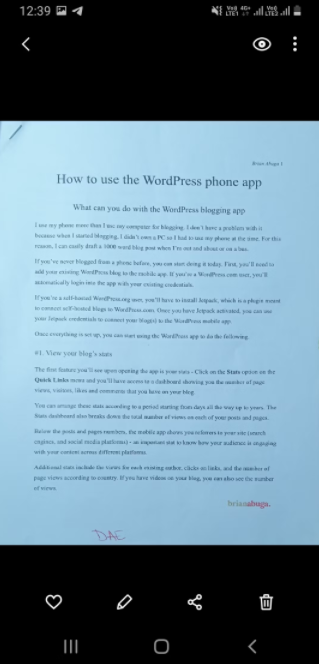
Как сканировать несколько страниц с помощью Microsoft Office на Samsung
Если ваш Samsung Galaxy поставляется с предустановленным Microsoft Office, вы можете использовать его для более продвинутых параметров сканирования.С Microsoft Office вы можете сканировать несколько файлов или страниц и объединять их в один файл PDF.Следуй этим шагам:
1. Разложите бумагу на ровной и устойчивой поверхности.
2. Откройте Microsoft Office и щелкните вкладку «Действия» в правом нижнем углу.
3. Нажмите «Сканировать в PDF», чтобы запустить инструмент сканирования камеры.
4. Вы должны увидеть яркие пятна вокруг вашего файла.
5. Нажмите кнопку Snap, отрегулируйте углы, чтобы сделать сканирование максимально точным, а затем нажмите OK.
6. Нажмите «Добавить» в левом нижнем углу, чтобы отсканировать другую страницу, и повторите описанные выше шаги.Вы можете добавить больше страниц в соответствии с вашими потребностями.
7. После сканирования последней страницы нажмите «Готово» внизу справа.
8. Ваш многостраничный PDF-файл будет готов к публикации и редактированию в Microsoft Office.
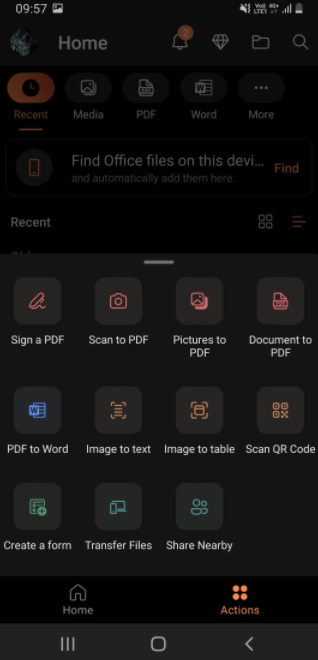
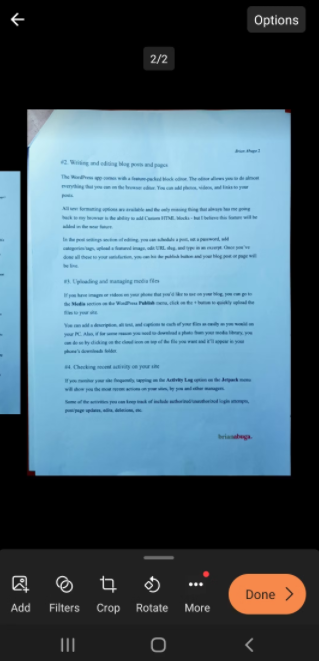
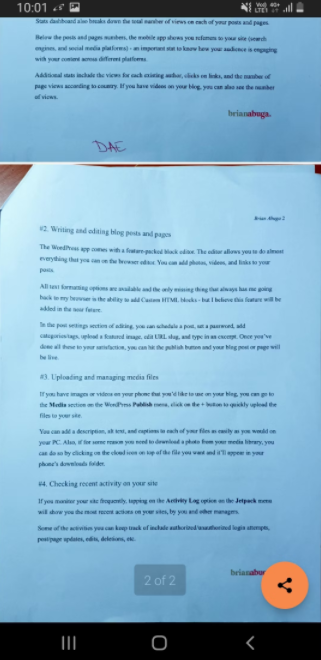
Если на вашем телефоне не было предустановленной программы Microsoft, вы можете загрузить ее сМагазин Samsung Galaxy Скачать.
Работайте продуктивнее с Samsung Galaxy
Если у вас есть телефон Samsung Galaxy, вам не нужно вкладывать средства в сканер для домашнего офиса.Сканировать очень просто благодаря камерам высокого разрешения на современных устройствах Galaxy.
Если вы хотите сохранить простое отсканированное изображение или поделиться им, вам будет достаточно сканера на родной камере.Для более продвинутых и многостраничных вариантов сканирования подойдет встроенное приложение Microsoft Office на устройствах Galaxy.
Источник: ru.kkgcn.com
Куда сохраняются отсканированные документы на Андроиде?
Скорее всего, местом их скопления является какая-нибудь служебная папка на жестком диске вашего компьютера. Еще один способ поиска ранее сделанных сканов заключается в использовании поиска по папкам жесткого диска. Для этого в его параметрах нужно задать поиск только графических файлов.
Куда сохраняются отсканированные документы самсунг?
Отсканированные изображения будут сохраняться в директории Мои документы (см. Сканирование с сетевого устройства). Устанавливает Папка документов, как место сохранения отсканированного документа по умолчанию. Отсканированный документ сохраняется в памяти устройства в разделе Папка документов.
Как отсканировать документ с помощью смартфона?
- Откройте приложение «Google Диск» .
- Нажмите на значок «Добавить» в правом нижнем углу экрана.
- Выберите «Сканировать» .
- Сделайте фото документа. .
- Чтобы завершить сканирование и сохранить документ, нажмите на значок «Готово» .
Можно ли сканировать документы телефоном?
Ключевое достоинство приложения «Google Диск» — его бесплатность, доступность и универсальность. . Итак, откройте «Google Диск» и нажмите на кнопку с плюсом в правом нижнем углу экрана. В выпадающем меню выберите пункт «Сканировать». Наведите камеру смартфона на документ и нажмите кнопку съёмки.
Как найти скан на компьютере?
Нажмите Пуск (Start) и в поле поиска введите «скан». Затем нажмите Просмотр сканеров и камер (View scanners and cameras).
Как сохранить отсканированные файлы в один файл?
- Выберите Инструменты > Объединить файлы. .
- Перетащите файлы или электронные письма прямо в интерфейс «Объединение файлов». .
- Выполните одно из следующих действий. .
- Нажмите Параметры и выберите один из вариантов размера преобразованного файла:
Как найти отсканированные документы в ноутбуке?
- Откройте ControlCenter. .
- Если окно программы не открылось, нажмите на иконку CC3 на панели задач.
- Нажмите Конфигурация (Configuration) и выберите Сканер (Scan) => Файл (File).
Где хранятся отсканированные документы в айфоне?
В операционной системе iOS 13 появилась возможность сканирования документов прямо в приложении «Файлы». Отсканированный документ сохраняется в приложении в формате PDF, что позволяет отправить его или распечатать наиболее удобным образом.
Как сохранить изображение со сканера на компьютер?
Включите устройство, фото положите на сканирующую поверхность «лицом вниз». Затем поищите на рабочем столе компьютера ярлык сканера. Если его там нет, найдите значок устройства в папке «Мой компьютер» или меню «Пуск» — «Принтеры и факсы». Кликнув на него дважды, Вы запустите сканирование.
Как сделать скан фото с телефона?
Как отсканировать фото
Чтобы начать сканирование, держите телефон непосредственно над фотографией. Нажмите на кнопку, чтобы сделать снимок. Он будет автоматически сохранен на устройстве. Наведите телефон на первую точку, появившуюся на фотографии, и дождитесь, пока она не будет обведена кружком.
Как сделать скан в формате PDF?
- Выберите Инструменты > Создать PDF > Сканер > [предустановки документа]. .
- Нажмите Сканировать.
Источник: windowslux.ru